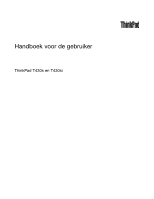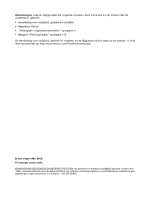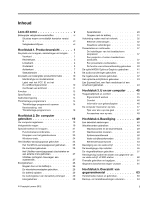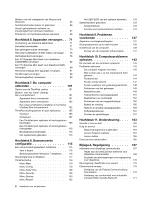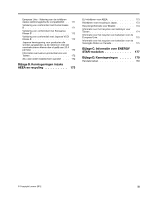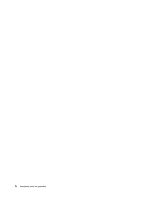Lenovo ThinkPad T430s (Dutch) User Guide
Lenovo ThinkPad T430s Manual
 |
View all Lenovo ThinkPad T430s manuals
Add to My Manuals
Save this manual to your list of manuals |
Lenovo ThinkPad T430s manual content summary:
- Lenovo ThinkPad T430s | (Dutch) User Guide - Page 1
Handboek voor de gebruiker ThinkPad T430s en T430si - Lenovo ThinkPad T430s | (Dutch) User Guide - Page 2
/ThinkPadUserGuides. Eerste uitgave (Mei 2012) © Copyright Lenovo 2012. KENNISGEVING BEGRENSDE EN BEPERKTE RECHTEN: als gegevens of software word(t)(en) geleverd conform een "GSA"-contract (General Services Administration), zijn gebruik, vermenigvuldiging en openbaarmaking onderhevig aan beperkingen - Lenovo ThinkPad T430s | (Dutch) User Guide - Page 3
. . . . 23 Windows-toets 24 Het UltraNav-aanwijsapparaat . 29 Energiebeheer 29 © Copyright Lenovo 2012 Spaarstanden 29 Omgaan met de audiovoorzieningen gebruiken 41 De ingebouwde camera gebruiken 42 Het optische- uw vaste-schijf- of SSD-station 60 Firewalls gebruiken en begrijpen - Lenovo ThinkPad T430s | (Dutch) User Guide - Page 4
en voeding 156 Stations en andere opslagapparaten . . . . 159 Softwareproblemen 161 Poorten en aansluitingen 161 Hoofdstuk 11. Ondersteuning . . . . 163 Voordat u Lenovo belt 163 Hulp en service 164 Diagnoseprogramma's gebruiken . . . . . 164 Lenovo Support-website 164 Lenovo bellen 165 Extra - Lenovo ThinkPad T430s | (Dutch) User Guide - Page 5
die worden aangesloten op de netstroom met een nominale stroom kleiner dan of gelijk aan 20 A per fase 172 Informatie over Lenovo-productservice voor Taiwan 172 Als u een extern beeldscherm aansluit . . . 172 Bijlage B. Kennisgevingen inzake AEEA en recycling 173 EU-richtlijnen voor AEEA - Lenovo ThinkPad T430s | (Dutch) User Guide - Page 6
iv Handboek voor de gebruiker - Lenovo ThinkPad T430s | (Dutch) User Guide - Page 7
kunnen er, ook door uw kleding heen, brandwonden ontstaan. • Zorg dat de adapter op dergelijke momenten niet tegen uw lichaam komt. • Gebruik de AC-adapter nooit om u eraan op te warmen. Zorg dat uw computer niet nat die de werking van de computer zou kunnen verstoren. © Copyright Lenovo 2012 v - Lenovo ThinkPad T430s | (Dutch) User Guide - Page 8
. Deze informatie helpt u uw notebook-PC veilig te gebruiken. Gebruik en bewaar alle informatie die bij uw computer is geleverd. De informatie in dit document vormt op geen enkele manier een wijziging van de voorwaarden in de koopovereenkomst of de Lenovo® Beperkte Garantie. Ga voor meer - Lenovo ThinkPad T430s | (Dutch) User Guide - Page 9
Support Center. Een lijst van telefoonnummers voor Service en Ondersteuning vindt u op de volgende website: http://www.lenovo.com/support de adapter zijn Service en upgrades Probeer niet zelf onderhoud aan het product uit te voeren, tenzij u hiertoe instructies hebt gekregen van het Customer Support - Lenovo ThinkPad T430s | (Dutch) User Guide - Page 10
Upgrades worden meestal "opties" genoemd. Vervangende onderdelen die zijn goedgekeurd om door de klant zelf te worden geïnstalleerd, worden Customer Replaceable neemt u contact op met het Customer Support Center. Hoewel er geen bewegende onderdelen Gebruik alleen netsnoeren en adapters die door de - Lenovo ThinkPad T430s | (Dutch) User Guide - Page 11
u gebruikt, de juiste spanning en stroomsterkte levert voor het apparaat dat u installeert. Wees voorzichtig als u de stekker in het stopcontact steekt of eruit haalt. © Copyright Lenovo 2012 ix - Lenovo ThinkPad T430s | (Dutch) User Guide - Page 12
als het niet is aangesloten op het lichtnet. De batterijen die door Lenovo voor uw product worden geleverd, zijn getest op compatibiliteit en mogen batterij niet gedeukt of doorboord wordt en niet in contact komt met open vuur. Voorkom kortsluiting van de metalen contactpunten. Stel de batterij niet - Lenovo ThinkPad T430s | (Dutch) User Guide - Page 13
te voorkomen, dient u zich aan de volgende richtlijnen te houden: • Vervang de batterij alleen door een door Lenovo aanbevolen batterij van hetzelfde type. • Houd de batterij uit de buurt van open vuur. • Stel de batterij niet bloot aan water of regen. • Haal de batterij niet uit elkaar. • Sluit - Lenovo ThinkPad T430s | (Dutch) User Guide - Page 14
nooit geblokkeerd, bedekt of uitgeschakeld raken. • Als de computer via de wisselstroomadapter is aangesloten op het stopcontact, wordt de adapter warm. Zorg dat de adapter op dergelijke momenten niet tegen uw lichaam komt. Gebruik de wisselstroomadapter nooit om u eraan op te warmen. Bij langdurig - Lenovo ThinkPad T430s | (Dutch) User Guide - Page 15
WAARSCHUWING: Als u laserproducten (bijvoorbeeld CD-ROM-stations, DVD-stations, glasvezelapparatuur of speciale zenders) installeert, let dan op het volgende: • Open de behuizing niet. Als u de niet in de laserstraal en vermijd direct contact met de laserstraal. © Copyright Lenovo 2012 xiii - Lenovo ThinkPad T430s | (Dutch) User Guide - Page 16
of oortelefoon die niet voldoet aan EN 50332-2 kan, ten gevolge van een te hoog geluidsdrukniveau, schadelijk zijn voor het gehoor. Als uw Lenovo-computer is geleverd met een hoofdtelefoon of oortelefoon, voldoen de computer met hoofdtelefoon of oortelefoon als set aan de specificaties van EN 50332 - Lenovo ThinkPad T430s | (Dutch) User Guide - Page 17
in de staat Californië beschouwd als kankerverwekkend en als veroorzaker van geboorteafwijkingen of andere reproductieve schade. Was uw handen na aanraking. Bewaar deze instructies. © Copyright Lenovo 2012 xv - Lenovo ThinkPad T430s | (Dutch) User Guide - Page 18
xvi Handboek voor de gebruiker - Lenovo ThinkPad T430s | (Dutch) User Guide - Page 19
te gaan gebruiken. Voorkant Figuur 1. Voorkant van de ThinkPad T430s en T430si 1 Ingebouwde microfoons (op bepaalde modellen) 3 ThinkLight®-lampje 5 Aan/uit-knop 7 TrackPoint-knoppen 9 Touchpad-knoppen 2 Ingebouwde camera (op bepaalde modellen) 4 TrackPoint®-aanwijsknopje 6 Vingerafdruklezer (op - Lenovo ThinkPad T430s | (Dutch) User Guide - Page 20
2 Ingebouwde camera (op bepaalde modellen) Gebruik de camera om foto vindt u een uniek Lenovo-aanwijsapparaat: het UltraNav- om de computer opnieuw te starten. Via de Power Manager kan de aan/uit-knop ook worden het programma ThinkPad Setup of bij het starten van het besturingssysteem Windows® uw - Lenovo ThinkPad T430s | (Dutch) User Guide - Page 21
Rechterkant Figuur 2. Rechterkant van de ThinkPad T430s en T430si 1 Uitsparing voor kabelslot 3 Schakelaar voor draadloze radio's 2 Serial Ultrabay™ Slim-compartiment 1 Uitsparing voor kabelslot Schaf een bijpassend kabelslot aan om uw computer aan - Lenovo ThinkPad T430s | (Dutch) User Guide - Page 22
Figuur 3. Linkerkant van de ThinkPad T430s en T430si 1 Ventilatieopeningen wordt belemmerd, dient u geen obstakels voor de opening te plaatsen. 2 USB 3.0-aansluiting De Universal met de USB-interface, zoals een USB-printer of een digitale camera. Opmerking: Als u een USB-kabel aansluit, zorg dan dat - Lenovo ThinkPad T430s | (Dutch) User Guide - Page 23
model ThinkPad T430s en T430si 1 Compartiment voor Wireless LAN/WiMAX PCI Express Mini-kaart 3 Port replicator- of dockingstationaansluiting 5 Vaste-schijf- of SSD-station 7 Batterij 2 PCI Express Mini-kaartsleuf voor draadloze WAN-kaart of mSATA SSD-station 4 Geheugencompartiment 6 Sleuf voor SIM - Lenovo ThinkPad T430s | (Dutch) User Guide - Page 24
ondersteunde dockingstations en port replicators "ThinkPad dockingstations en port replicators" Lenovo. Meer informatie vindt u in "Een geheugenmodule vervangen" op pagina 73. 5 Vaste-schijf- of SSD-station station aanschaffen en in het Serial Ultrabay Slim-compartiment installeren. 6 Sleuf voor SIM- - Lenovo ThinkPad T430s | (Dutch) User Guide - Page 25
Achterkant Figuur 5. Achterkant van de ThinkPad T430s en T430si 1 Aansluiting voor wisselstroomadapter 3 USB 3.0-aansluiting 5 Always On die compatibel zijn met de USB-interface, zoals een USB-printer of een digitale camera. Opmerking: Als u een USB-kabel aansluit, zorg dan dat het USB-merkteken - Lenovo ThinkPad T430s | (Dutch) User Guide - Page 26
Opmerking: Afhankelijk van het model kan het zijn dat de instellingen van Always On USB in de ThinkPad Setup en het programma Power Manager inschakelen. Meer informatie vindt u in "Menu wordt belemmerd, dient u geen obstakels voor de opening te plaatsen. Statuslampjes Uw computer heeft systeemstatus- - Lenovo ThinkPad T430s | (Dutch) User Guide - Page 27
voor draadloze communicatie via LAN, WAN, Bluetooth of WiMAX is ingeschakeld. • Uit: de draadloos netwerkapparaten staan uit of de draadloze radio staat uit. 2 Statuslampje Apparaat in gebruik Het vaste-schijfstation, het SSD-station, het mSATA SSD-station of een tweede vaste-schijfstation in het - Lenovo ThinkPad T430s | (Dutch) User Guide - Page 28
van Lenovo aan de hand van het machinetype en de modelinformatie precies vaststellen welk type computer u hebt, zodat zij de snelste service kunnen verlenen. U vindt het machinetype en het model van die is geïnstalleerd in de PCI Express Mini Card-sleuf van uw computer. 10 Handboek voor de gebruiker - Lenovo ThinkPad T430s | (Dutch) User Guide - Page 29
draadloos LAN/WiMAX vervangen" op pagina 82 of "Een PCI Express Mini-kaart voor draadloos WAN vervangen" op pagina 89. Opmerking: Alleen door Lenovo geautoriseerde draadloze LAN- of draadloze WAN-kaarten mogen in uw computer worden gebruikt. Als u een niet-toegestane PCI Express Mini-kaart in deze - Lenovo ThinkPad T430s | (Dutch) User Guide - Page 30
mSATA SSD-station (alleen voor cache-werking, op bepaalde modellen) Beeldscherm Het kleurenscherm maakt gebruik van TFT-technologie. • Diagonaal: 355,6 mm • Resolutie: tot 1600 x 900 of 1366 x 768 (afhankelijk van het model) • Helderheidsregeling • ThinkLight-lampje • Ingebouwde camera (op bepaalde - Lenovo ThinkPad T430s | (Dutch) User Guide - Page 31
(op bepaalde modellen) • Dockingstationaansluiting Optische-schijfstation • Multibranderstation of dvd-rom-station (afhankelijk van het model) Draadloze voorzieningen • Ingebouwd draadloos LAN • Ingebouwde Bluetooth (op bepaalde modellen) • Ingebouwd draadloos WAN (op bepaalde modellen) • Ingebouwde - Lenovo ThinkPad T430s | (Dutch) User Guide - Page 32
op de onderstaande link als u meer wilt weten over ThinkVantage-programma's en andere oplossingen van Lenovo: http://www.lenovo.com/support. ThinkVantage-programma's openen Het Lenovo ThinkVantage Tools-programma of het Configuratiescherm biedt toegang tot alle ThinkVantage-programma's. • Programma - Lenovo ThinkPad T430s | (Dutch) User Guide - Page 33
3G Mobiel breedband Password Manager Wachtwoordkluis Power Manager Energie-instellingen Recovery Media Factory Recovery in het Configuratiescherm vindt, opent u het navigatievenster van het programma Lenovo ThinkVantage Tools en dubbelklikt u op het lichtgrijs weergegeven pictogram om het - Lenovo ThinkPad T430s | (Dutch) User Guide - Page 34
Lenovo - Notebook vingerafdruklezer Lenovo - Systeemstatus en diagnoseprogramma´s Berichten van Lenovo Lenovo - 3G Mobiel breedband Lenovo - Wachtwoordkluis Lenovo - Energie-instellingen Lenovo - Factory Recovery-schijven Lenovo - Geavanceerde backup en herstel Lenovo - SimpleTap Lenovo station - Lenovo ThinkPad T430s | (Dutch) User Guide - Page 35
ntegreerde camera en te koppelen aan uw Windows®-wachtwoord. Op deze manier ën, zoals: • Lenovo Solution Center • Power Manager • Rescue and Lenovo, zoals meldingen van systeemupdates en situaties waarvoor uw aandacht is vereist. Mobile Broadband Connect Dit programma is ontworpen zodat ThinkPad - Lenovo ThinkPad T430s | (Dutch) User Guide - Page 36
vooraf op uw Windows 7-model is geïnstalleerd, kunt u het downloaden op http://www.lenovo.com/support. System Update System Update is een programma dat u helpt de software op uw computer up-to-date te houden door softwarepakketten (ThinkVantage-programma's, stuurprogramma's, UEFI BIOS-updates en - Lenovo ThinkPad T430s | (Dutch) User Guide - Page 37
ingebouwde camera ThinkPad notebook optimaal te gebruiken. Om ervoor te zorgen dat uw computer optimaal werkt, kunt u op de volgende webpagina zoeken naar allerhande informatie, zoals hulpmiddelen bij het oplossen van problemen en antwoorden op veelgestelde vragen: http://www.lenovo.com/support - Lenovo ThinkPad T430s | (Dutch) User Guide - Page 38
van de batterij, kunt u met behulp van Power Manager energiebeheerschema's maken en activeren. • Als u station" op pagina 60. Lukt het u niet om op andere plaatsen verbinding te maken met het netwerk? • Hoe u problemen met draadloze netwerken kunt oplossen, leest u op http://www.lenovo.com/support - Lenovo ThinkPad T430s | (Dutch) User Guide - Page 39
computer in de slaapstand te zetten, wijzigt u de instellingen in Power Manager. Wisselen tussen verschillende beeldschermen • Fn+F7 Schakel naar de functie Extended Desktop) - Alleen externe monitor Opmerking: De toetsencombinatie Windows+P heeft dezelfde functie als Fn+F7. De functies voor - Lenovo ThinkPad T430s | (Dutch) User Guide - Page 40
stuurprogramma's op de computer worden geïnstalleerd: - Power Management-stuurprogramma - Display Utility op het scherm - Wireless-stuurprogramma's Voor het downloaden van deze stuurprogramma's gaat u naar http://www.lenovo.com/ThinkPadDrivers. De camera- en audio-instellingen wijzigen • Fn+F6 Druk - Lenovo ThinkPad T430s | (Dutch) User Guide - Page 41
of zachter. Het volume instellen Om de geluidsweergave of de opnameweergave in het besturingssysteem Windows 7 aan te passen, doet u het volgende: 1. Klik op Start ➙ meer informatie over de volume-instellingen het Help-informatiesysteem van Windows. De knop Microfoon dempen instellen Als u op de knop - Lenovo ThinkPad T430s | (Dutch) User Guide - Page 42
Alleen het hierna geselecteerde opnameapparaat:. Selecteer daarna in de vervolgkeuzelijst het opnameapparaat. 5. Klik op OK. Windows-toets 1 Windows-toets Druk op deze toets om het menu Start van het besturingssysteem Windows weer te geven of te verbergen. Raadpleeg de Help-informatie van het - Lenovo ThinkPad T430s | (Dutch) User Guide - Page 43
de instellingen van het UltraNav-aanwijsapparaat aanpassen door op het UltraNav-pictogram te klikken in het Windows-systeemvak. Zie om het UltraNav-pictogram in het Windows-systeemvak weer te geven "UltraNav-pictogram toevoegen aan systeemvak" op pagina 27. Het TrackPoint-aanwijsapparaat gebruiken - Lenovo ThinkPad T430s | (Dutch) User Guide - Page 44
De touchpad van uw computer werkt met multitouch. Dit betekent dat u tijdens het surfen op internet of het lezen of bewerken van een document kunt inzoomen, uitzoomen, bladeren of het scherm kunt roteren. De Touchpad bestaat uit een aanwijsknopje 1 en twee klikknoppen onder de TrackPoint-knoppen - Lenovo ThinkPad T430s | (Dutch) User Guide - Page 45
tot de eigenschappen van de UltraNav kunt u de weergave van het UltraNav-pictogram in het Windows-systeemvak toevoegen. Doe het volgende om het UltraNav-pictogram in het Windows-systeemvak te plaatsen: 1. Klik op Start ➙ Configuratiescherm ➙ Hardware en geluid ➙ Muis. 2. In het venster Eigenschappen - Lenovo ThinkPad T430s | (Dutch) User Guide - Page 46
UltraNav-pictogram te klikken in het Windows-systeemvak. Energiebeheer Als u met ThinkPad-batterijen kunt u langer werken zonder gebonden te zijn aan een stopcontact. Nagaan hoe vol de batterij is De batterijmeter van Power schade aan uw computer. De AC-adapter aansluiten Als u de wisselstroomadapter - Lenovo ThinkPad T430s | (Dutch) User Guide - Page 47
. Zie "ThinkVantage-programma's openen" op pagina 14 voor instructies voor toegang tot het programma Power Manager. Voor meer informatie over het programma Power Manager raadpleegt u het Help-informatiesysteem. Spaarstanden Er zijn diverse spaarstanden beschikbaar die u kunt gebruiken - Lenovo ThinkPad T430s | (Dutch) User Guide - Page 48
of SSD-station en het te verlaten. Afhankelijk van het model van uw computer biedt uw RAM-geheugen opgeslagen op de vaste schijf. Gebruik het programma Power Power Manager raadplegen. • Draadloos uit Wanneer u geen gebruik maakt van de functies voor draadloze communicatie, zoals Bluetooth - Lenovo ThinkPad T430s | (Dutch) User Guide - Page 49
U schakelt het batterijalarm als volgt in: 1. Start het programma Power Manager. 2. Klik op de tab Algemene energie-instellingen. 3. • Vervang de batterij alleen door een door Lenovo aanbevolen batterij van hetzelfde type. • Houd de batterij uit de buurt van open vuur. • Stel de batterij niet bloot - Lenovo ThinkPad T430s | (Dutch) User Guide - Page 50
type dat door Lenovo wordt aanbevolen. Voor meer informatie over het vervangen van de batterij kunt u contact opnemen met het Customer Support niet boven 100 °C. of (3) Probeer de batterij niet te repareren of open te maken. Lever oude batterijen in bij een inzamelpunt voor klein chemisch afval - Lenovo ThinkPad T430s | (Dutch) User Guide - Page 51
een serviceprovider. Bluetooth Bluetooth is één vooraf bij de luchtvaartmaatschappij welke services er dienaangaande worden verleend. voor meer informatie "Opties voor de ThinkPad zoeken" op pagina 101. Tips voor en de computer. • U krijgt het beste resultaat als u het beeldscherm van de computer - Lenovo ThinkPad T430s | (Dutch) User Guide - Page 52
draadloze netwerken. Sommige ThinkPad notebooks worden geleverd met een draadloos-WAN-service is niet in alle landen beschikbaar. Waar deze service beschikbaar is Connections-programma kunt starten. Bluetooth gebruiken Als de computer is uitgerust met een geïntegreerde Bluetooth-functie, kunt u deze - Lenovo ThinkPad T430s | (Dutch) User Guide - Page 53
communicatie" op pagina 167. Raadpleeg het Help-informatiesysteem van Windows en het Bluetooth-Help-informatiesysteem voor meer informatie over het gebruik van de functie Bluetooth. WiMAX gebruiken Sommige ThinkPad notebooks worden geleverd met een ingebouwde draadloos-LAN-kaart waarin WiMAX - Lenovo ThinkPad T430s | (Dutch) User Guide - Page 54
Opmerking: Meer informatie over de Access Connections-meter vindt u in het Help-informatiesysteem van Access Connections. Access Connections-pictogram en statuspictogram voor draadloze verbinding Het pictogram van Access Connections geeft de algemene status van de verbinding aan. Met het - Lenovo ThinkPad T430s | (Dutch) User Guide - Page 55
Bluetooth. Selecteer een functie om deze in- of uit te schakelen. • Klik op het statuspictogram van Access Connections voor draadloze communicatie in het Windows , enz. U wijzigt de weergave-instellingen als volgt: 1. Open het Configuratiescherm en klik op Uiterlijk en personalisering. 2. Klik op - Lenovo ThinkPad T430s | (Dutch) User Guide - Page 56
stelt het type extern beeldscherm Compatibele hardware weergeven uit. 13. Selecteer de Fabrikant en het Model van het beeldscherm. Als u uw beeldscherm niet kunt vinden in op die eenheid: • ThinkPad Mini Dock Series 3 • ThinkPad Mini Dock Series 3 with USB 3.0 • ThinkPad Mini Dock Plus Series 3 38 - Lenovo ThinkPad T430s | (Dutch) User Guide - Page 57
• ThinkPad Mini Dock Plus Series 3 with USB 3.0 weergegeven in het venster voor de beeldscherminstellingen, sluit het venster dan en open het dan nog eens. Als de optie dan nog steeds niet Mini DisplayPort-aansluiting gebruiken Afhankelijk van het model is uw computer mogelijk uitgerust met een - Lenovo ThinkPad T430s | (Dutch) User Guide - Page 58
een plug-and-play set-up mogelijk en ondersteunt adapters die in DVI-, VGA- of HDMI-aansluitingen kunnen worden geplaatst. De Mini DisplayPort-aansluiting aan te sluiten. De Thunderbolt-aansluiting gebruiken Afhankelijk van het model kan uw computer een Thunderbolt-aansluiting hebben. Hiermee kunt u - Lenovo ThinkPad T430s | (Dutch) User Guide - Page 59
Optimus Graphics gebruiken Sommige ThinkPad-notebooks bieden ondersteuning aan de functie NVIDIA Optimus Graphics. Om de beste balans te verkrijgen tussen Optimus Graphics wordt alleen ondersteund in het besturingssysteem Windows 7. De audiovoorzieningen gebruiken Uw computer is uitgerust met - Lenovo ThinkPad T430s | (Dutch) User Guide - Page 60
voor geoptimaliseerde geluidsopnamen in het besturingssysteem Windows 7, gebruikt u het programma Realtek HD camera aanpassen Om de kwaliteit van de video-uitvoer van uw camera aan te passen gaat u als volgt te werk: 1. Open het venster Communications Utility. 2. Klik op Geavanceerde camera - Lenovo ThinkPad T430s | (Dutch) User Guide - Page 61
best station Met dit station kunnen DVD-ROM's, DVD-R's, DVD-RAM's en DVD-RW's worden gelezen, plus alle soorten CD's: CD-ROM's, CD-RW's, CD-R's en audio-CD's. Bovendien kunnen er gegevens worden geschreven op DVD-R's, op DVD-RW's, op type II DVD-RAM's, op standard- en high-speed CD-RW en op CD - Lenovo ThinkPad T430s | (Dutch) User Guide - Page 62
ExpressCard, flash mediakaart of smartcard niet is ingeschakeld: 1. Open het Configuratiescherm. 2. Klik op Hardware en geluid. 3. kaart niet uit de computer hebt verwijderd nadat u de kaart uit het Windows-besturingssysteem hebt verwijderd, is de kaart niet meer toegankelijk. Als u weer - Lenovo ThinkPad T430s | (Dutch) User Guide - Page 63
de computerapparatuur en het handhaven van een gezonde werkhouding. Lenovo wil gebruikers met een handicap graag de meest recente informatie van pas komen. Algemene houding: geregeld even gaan verzitten helpt het best tegen het ongemak dat door lang in dezelfde houding werken wordt veroorzaakt. - Lenovo ThinkPad T430s | (Dutch) User Guide - Page 64
op pagina 45 opvolgen en "actief zitten" oefenen zijn de beste manieren om ongemak ten gevolge van langdurig zitten te voorkomen. ThinkPad-opties verkrijgbaar waarmee u de computer precies aan uw wensen kunt aanpassen. Ga naar de volgende website op: http://www.lenovo.com/accessories/services - Lenovo ThinkPad T430s | (Dutch) User Guide - Page 65
lenovo document niet kan lezen; het document , een lokale CD-ROM of een adapter om schade aan het snoer te voorkomen. Tips voor reizen met het vliegtuig Als u de computer meeneemt in het vliegtuig, komen de volgende tips van pas: • Als u uw computer of draadloze services (zoals internet en Bluetooth - Lenovo ThinkPad T430s | (Dutch) User Guide - Page 66
zaken die u weleens nodig zou kunnen hebben als u op reis bent: • ThinkPad wisselstroomadapter • ThinkPad AC/DC Combo Adapter • Externe muis (als u gewend bent om hiermee te werken) • Ethernet-kabel op reis aan te schaffen, gaat u naar http://www.lenovo.com/accessories 48 Handboek voor de gebruiker - Lenovo ThinkPad T430s | (Dutch) User Guide - Page 67
wissen van gegevens van uw vaste-schijf- of SSD-station" op pagina 60 • "Firewalls gebruiken en begrijpen" en andere beveiligingsvoorzieningen. Lenovo geeft geen oordeel, gebruiken. Wachtwoorden en de sluimerstand Als u een Windows-wachtwoord hebt ingesteld en de computer in de sluimerstand - Lenovo ThinkPad T430s | (Dutch) User Guide - Page 68
deze aanwijzingen af. 2. Sla alle open bestanden op en sluit alle toepassingen af ThinkPad Setup wordt geopend. 5. Selecteer Security met behulp van de cursortoetsen. 6. Selecteer Password. 7. Selecteer Power , moet u uw computer naar Lenovo of naar een Lenovo-dealer brengen om het wachtwoord te - Lenovo ThinkPad T430s | (Dutch) User Guide - Page 69
-schijfwachtwoord instellen 1. Druk deze aanwijzingen af. 2. Sla alle open bestanden op en sluit alle toepassingen af. 3. Zet uw computer Druk zodra het logoscherm verschijnt op F1. Het hoofdmenu van het programma ThinkPad Setup wordt geopend. 5. Selecteer Security met behulp van de cursortoetsen. - Lenovo ThinkPad T430s | (Dutch) User Guide - Page 70
toegang krijgen tot het station. b. Druk eenmaal op Lenovo-dealer brengen om de vaste schijf te laten vervangen. U moet hiervoor het bewijs van aankoop kunnen overleggen. Bovendien kunnen er kosten voor onderdelen en service te krijgen tot het programma ThinkPad Setup. Om het vaste-schijfwachtwoord - Lenovo ThinkPad T430s | (Dutch) User Guide - Page 71
die zijn opgeslagen in het programma ThinkPad Setup. De configuratie van de uitschakelen - De functie waarbij de eindgebruikers het Flash BIOS kunnen bijwerken in- of uitschakelen - Het ingebouwde communicatie in- en uitschakelen - Het ingebouwde Bluetooth-apparaat in- en uitschakelen - De ingebouwde - Lenovo ThinkPad T430s | (Dutch) User Guide - Page 72
ThinkPad-notebookcomputers hetzelfde beheerderswachtwoord instellen. • Door de functie Lock UEFI BIOS open Lenovo of naar een Lenovo-dealer brengen om de vaste schijf te laten vervangen. U moet hiervoor het bewijs van aankoop kunnen overleggen. Bovendien kunnen er kosten voor onderdelen en service - Lenovo ThinkPad T430s | (Dutch) User Guide - Page 73
" op pagina 60. Opmerkingen: De volgende stations kunnen worden beschermd door het UEFI BIOS: • Het in de computer ingebouwde vaste-schijfstation. • Het vaste-schijfstation dat is geïnstalleerd in een Serial Ultrabay Slim-compartiment. Windows BitLocker Drive Encryption gebruiken Om te helpen de - Lenovo ThinkPad T430s | (Dutch) User Guide - Page 74
Sla alle open bestanden op en programma ThinkPad Windows 7-modellen geïnstalleerd. Als u de beveiligings-chip wilt configureren, dient u de nieuwste versie van Client Security Solution te downloaden van de Lenovo-website. U kunt Client Security Solution downloaden via http://www.lenovo.com/support - Lenovo ThinkPad T430s | (Dutch) User Guide - Page 75
starten, aanmelden bij het systeem en het programma ThinkPad Setup starten door uw vinger over de vingerafdruklezer te Windows 7-modellen. U kunt dit downloaden vanaf de Lenovo Support-website op http://www.lenovo.com/support. Uw vingerafdruk registreren 1. Zet de computer aan. 2. Als u de Lenovo - Lenovo ThinkPad T430s | (Dutch) User Guide - Page 76
- bijvoorbeeld omdat die vinger een verwonding heeft - kunt u niet de computer starten of het wachtwoord wijzigen.Als u uw systeemwachtwoord bent vergeten, moet u uw computer naar Lenovo of naar een Lenovo-dealer brengen om het wachtwoord te laten opheffen. 58 Handboek voor de gebruiker - Lenovo ThinkPad T430s | (Dutch) User Guide - Page 77
Lenovo of naar een Lenovo-dealer service in rekening worden gebracht. De vingerafdruklezer instellen Als u de instellingen van de vingerafdruklezer wilt wijzigen, volgt u de onderstaande procedure. Het submenu Fingerprint onder het menu Security van het programma ThinkPad Sla alle open bestanden op - Lenovo ThinkPad T430s | (Dutch) User Guide - Page 78
van gegevens van uw vaste-schijf- of SSD-station Computers zijn niet meer weg te denken uit ons van het door Lenovo verstrekte herstelprogramma. Deze herstelproces wordt onder besturingssystemen zoals Windows uitgeschakeld. De gegevens zijn er services te gebruiken die speciaal voor dit doel - Lenovo ThinkPad T430s | (Dutch) User Guide - Page 79
Lenovo-website ophttp://www.lenovo.com/support. Opmerking: Het uitvoeren van dit programma duurt enkele uren. Als een vaste-schijfstation of SSD-station via het programma ThinkPad Setup Menu Extension Utility en is als menuoptie beschikbaar in het programma ThinkPad Setup. Firewalls gebruiken - Lenovo ThinkPad T430s | (Dutch) User Guide - Page 80
62 Handboek voor de gebruiker - Lenovo ThinkPad T430s | (Dutch) User Guide - Page 81
vindt u informatie over de herstelmogelijkheden die Lenovo biedt. • "Herstelmedia maken en gebruiken methoden. Sommige van deze methoden zijn per type besturingssysteem verschillend. • Het product op het gegevensmedium. Op grond van uw Microsoft Windows-licentie mag u slechts één gegevensmedium maken - Lenovo ThinkPad T430s | (Dutch) User Guide - Page 82
het besturingssysteem Windows 7 te gebruiken, doet u het volgende: 1. Afhankelijk van het type herstelmedium Works opnieuw moet installeren, gebruikt u daarvoor de Microsoft Office CD of Microsoft Works CD. Deze schijven worden alleen geleverd bij computers waarop Microsoft Office of Microsoft Works - Lenovo ThinkPad T430s | (Dutch) User Guide - Page 83
. • Om een herstelbewerking uit te voeren vanuit het programma Rescue and Recovery in Windows 7 doet u het volgende: 1. Op het bureaublad van Windows klikt u op Start ➙ Alle programma's ➙ Lenovo ThinkVantage Tools ➙ Geavanceerde backup en herstel. Het programma Rescue and Recovery wordt geopend - Lenovo ThinkPad T430s | (Dutch) User Guide - Page 84
de fabrieksinstellingen, worden alle bestanden in de primaire partitie van de vaste schijf (meestal station C:) tijdens het herstelproces gewist. Maak indien mogelijk kopieën van belangrijke bestanden. Als u Windows niet kunt starten, kunt u de functie Bestanden veiligstellen van het werkgebied van - Lenovo ThinkPad T430s | (Dutch) User Guide - Page 85
van Windows klikt u op Start ➙ Alle programma's ➙ Lenovo ThinkVantage 4. Geef in het gebied Noodherstelmedia aan welk type herstelmedium u wilt maken. U kunt een venster Boot Menu selecteert u het gewenste optische station als het eerste opstartapparaat. Plaats vervolgens de noodherstelschijf - Lenovo ThinkPad T430s | (Dutch) User Guide - Page 86
de computer aan. 2. Ga naar de directory C:\SWTOOLS. 3. Open de map DRIVERS. Deze map heeft verschillende submappen, die zijn genoemd naar de diverse vanaf de Windows Update-website. U kunt de stuurprogramma's verkrijgen bij Lenovo. Meer informatie vindt u in "Stuurprogramma's up-to-date houden" op - Lenovo ThinkPad T430s | (Dutch) User Guide - Page 87
Het is belangrijk om zo snel mogelijk een noodherstelmedium en herstelmedia te maken en deze allemaal op een veilige plaats op te bergen voor toekomstig gebruik. Hoofdstuk 5. Overzicht van gegevensherstel 69 - Lenovo ThinkPad T430s | (Dutch) User Guide - Page 88
70 Handboek voor de gebruiker - Lenovo ThinkPad T430s | (Dutch) User Guide - Page 89
73 • "Het vaste-schijfstation of SSD-station vervangen" op pagina 76 • "Het toetsenbord pagina 97 • "De SIM-kaart vervangen" op pagina een optie of CRU uitpakt, open de antistatische verpakking dan pas de onderdelen om. Pak adapters, geheugenmodules en andere printplaten zijn door Lenovo of een - Lenovo ThinkPad T430s | (Dutch) User Guide - Page 90
te voorkomen, dient u zich aan de volgende richtlijnen te houden: • Vervang de batterij alleen door een door Lenovo aanbevolen batterij van hetzelfde type. • Houd de batterij uit de buurt van open vuur. • Stel de batterij niet bloot aan overmatige warmte. • Stel de batterij niet bloot aan water of - Lenovo ThinkPad T430s | (Dutch) User Guide - Page 91
door in de geheugenaansluiting een DDR3 (double data rate three) SDRAM (synchronous dynamic random access memory) ongebufferde SO-DIMM-module (small outline dual inline memory) te installeren. Deze modules zijn als optie verkrijgbaar. Wanneer u de geheugenmodule installeert of vervangt, neem - Lenovo ThinkPad T430s | (Dutch) User Guide - Page 92
2. Sluit het beeldscherm en keer de computer om. 3. Verwijder de batterij. Zie "De batterij verwisselen" op pagina 71. 4. Draai de schroeven 1 los en verwijder het afdekplaatje 2 . 5. Als de geheugenmodule al in het geheugencompartiment is geïnstalleerd, drukt u de klemmetjes aan weerszijden van de - Lenovo ThinkPad T430s | (Dutch) User Guide - Page 93
u als volgt te werk: 1. Zet de computer aan. 2. Druk zodra het logoscherm verschijnt op de toets F1. Het hoofdmenu van het programma ThinkPad Setup wordt geopend. Bij Installed memory kunt u zien wat de totale hoeveelheid geïnstalleerd geheugen in uw computer is. Hoofdstuk 6. Apparaten vervangen 75 - Lenovo ThinkPad T430s | (Dutch) User Guide - Page 94
is zeer gevoelig. Bij verkeerde behandeling kan er schade aan het station ontstaan en kunnen er gegevens verloren gaan. Houd u aan de volgende richtlijnen: • Vervang het vaste-schijfstation of SSD-station alleen als u een upgrade wilt aanbrengen of als reparatie noodzakelijk is. De aansluitingen en - Lenovo ThinkPad T430s | (Dutch) User Guide - Page 95
-schijfstation of het SSD-station aan het lipje naar buiten. 6. Maak de rubbergeleiders los van het vaste-schijfstation of de geleiders van het SSD-station. 7. Bevestig de rubbergeleiders aan het nieuwe vaste-schijfstation of de geleiders aan het nieuwe SSD-station. Hoofdstuk 6. Apparaten vervangen - Lenovo ThinkPad T430s | (Dutch) User Guide - Page 96
8. Plaats het vaste-schijfstation of het SSD-station in het compartiment en schuif het stevig op zijn plaats. 9. Breng het afdekplaatje van het compartiment weer aan 1 en draai de schroef vast 2 . 10. Zet - Lenovo ThinkPad T430s | (Dutch) User Guide - Page 97
compartiment los 1 en verwijder het afdekplaatje 2 . 5. Verwijder de twee schroeven waarmee het toetsenbord is bevestigd. 6. Keer de computer weer om en open het beeldscherm. 7. Om de voorkant van het toetsenbord te ontgrendelen, moet u hard in de richting van de pijlen drukken 1 . Het toetsenbord - Lenovo ThinkPad T430s | (Dutch) User Guide - Page 98
8. Til nu voorzichtig het toetsenbord op en kijk goed hoe het is aangesloten. Houd het toetsenbord boven de computer en ontkoppel de aansluiting 1 . Verwijder het toetsenbord 2 . Om het toetsenbord te installeren, doet u het volgende: 1. Sluit de stekker aan. 80 Handboek voor de gebruiker - Lenovo ThinkPad T430s | (Dutch) User Guide - Page 99
2. Leg het toetsenbord op zijn plaats. Let erop dat u de voorste randen van het toetsenbord onder het frame plaatst en druk het toetsenbord aan. 3. Schuif het toetsenbord totdat het stevig op zijn plaats zit. 4. Klap het beeldscherm dicht en keer de computer om. Breng de twee schroeven weer aan. - Lenovo ThinkPad T430s | (Dutch) User Guide - Page 100
5. Breng het afdekplaatje weer aan en draai de schroeven vast. 6. Zet de batterij weer op zijn plaats. Zie "De batterij verwisselen" op pagina 71. 7. Draai de computer weer om. Sluit de netvoedingsadapter en alle kabels aan. Een PCI Express Mini-kaart voor draadloos LAN/WiMAX vervangen In dit - Lenovo ThinkPad T430s | (Dutch) User Guide - Page 101
4. Draai de schroeven 1 los en verwijder het afdekplaatje 2 . 5. Als er in het pakket bij de nieuwe kaart een hulpmiddel is geleverd voor het verwijderen van aansluitingen, gebruikt u dit om de kabels los te koppelen van de kaart. Als er geen gereedschap is bijgeleverd, ontkoppelt u de kabels door - Lenovo ThinkPad T430s | (Dutch) User Guide - Page 102
7. Verwijder de kaart. 8. Breng de contactrand van de nieuwe PCI Express Mini-kaart op één lijn met het overeenkomstige contact van de aansluiting op de computer. Opmerking: Als de nieuwe PCI Express Mini-kaart twee aansluitingen heeft, zoals in de onderstaande afbeelding, dan plaatst u de witte - Lenovo ThinkPad T430s | (Dutch) User Guide - Page 103
9. Kantel de kaart totdat u deze op zijn plaats kunt vastklikken door de bovenkant van de aansluiting aan te drukken 1 . Zet de kaart vast met de schroef 2 . 10. Sluit de kabels aan op de nieuwe PCI Express Mini-kaart. Zorg ervoor dat u de grijze kabel aansluit op de aansluiting waar "MAIN" of "M" - Lenovo ThinkPad T430s | (Dutch) User Guide - Page 104
12. Zet de batterij weer op zijn plaats. Zie "De batterij verwisselen" op pagina 71. 13. Draai de computer weer om. Sluit de netvoedingsadapter en alle kabels aan. Een PCI Express Mini-kaart met drie aansluitingen vervangen Als uw computer is uitgerust met de MIMO-functie (Multiple Input Multiple - Lenovo ThinkPad T430s | (Dutch) User Guide - Page 105
6. Verwijder de schroef 1 . De kaart komt omhoog 2 . 7. Verwijder de kaart. Hoofdstuk 6. Apparaten vervangen 87 - Lenovo ThinkPad T430s | (Dutch) User Guide - Page 106
8. Breng de contactrand van de nieuwe kaart op één lijn met het overeenkomstige contact van de aansluiting op de computer. Opmerking: Als de nieuwe PCI Express Mini-kaart twee aansluitingen heeft, zoals in de onderstaande afbeelding, dan plaatst u de witte kabel in de beschermhuls. 9. Kantel de - Lenovo ThinkPad T430s | (Dutch) User Guide - Page 107
10. Sluit de kabels aan op de nieuwe PCI Express Mini-kaart. Zorg ervoor dat u de grijze kabel aansluit op aansluiting waar "TR1" bij staat, de witte kabel op de aansluiting "RO" of "TR3" (in het midden), en de zwarte kabel op de aansluiting "TR2". 11. Breng het afdekplaatje weer aan en draai de - Lenovo ThinkPad T430s | (Dutch) User Guide - Page 108
1. Zet de computer uit en ontkoppel de wisselstroomadapter en alle kabels van de computer. Wacht drie tot vijf minuten om de computer te laten afkoelen. 2. Klap het beeldscherm dicht en keer de computer om. 3. Verwijder de batterij. Zie "De batterij verwisselen" op pagina 71. 4. Draai de schroeven 1 - Lenovo ThinkPad T430s | (Dutch) User Guide - Page 109
6. Verwijder de schroef 1 . De kaart komt omhoog 2 . 7. Verwijder de kaart. 8. Lijn de contactrand van de nieuwe draadloos WAN-kaart uit met de corresponderende aansluiting. Hoofdstuk 6. Apparaten vervangen 91 - Lenovo ThinkPad T430s | (Dutch) User Guide - Page 110
. Opmerking: De markeringen van de aansluitingen op uw kaart kunnen er anders uitzien dan de markering in de bovenstaande afbeelding. Dit hangt af van het model. Let goed op dat u de rode kabel aansluit op de aansluiting Main of M en de blauwe kabel op de aansluiting AUX of A. 92 Handboek voor - Lenovo ThinkPad T430s | (Dutch) User Guide - Page 111
11. Breng het afdekplaatje weer aan en draai de schroeven vast. 12. Zet de batterij weer op zijn plaats. Zie "De batterij verwisselen" op pagina 71. 13. Draai de computer weer om. Sluit de netvoedingsadapter en alle kabels aan. Als uw computer is uitgerust met een PCI Express Half Mini-kaart, - Lenovo ThinkPad T430s | (Dutch) User Guide - Page 112
5. Als er in het pakket bij de nieuwe kaart een hulpmiddel is geleverd voor het verwijderen van aansluitingen, gebruikt u dit om de kabels los te koppelen van de kaart. Als er geen gereedschap is bijgeleverd, ontkoppelt u de kabels door de aansluitingen vast te pakken en ze voorzichtig los te - Lenovo ThinkPad T430s | (Dutch) User Guide - Page 113
9. Plaats de nieuwe kaart in de beugel. 10. Lijn de contactrand van de nieuwe draadloos WAN-kaart uit met de corresponderende aansluiting. Hoofdstuk 6. Apparaten vervangen 95 - Lenovo ThinkPad T430s | (Dutch) User Guide - Page 114
. Opmerking: De markeringen van de aansluitingen op uw kaart kunnen er anders uitzien dan de markering in de bovenstaande afbeelding. Dit hangt af van het model. Let goed op dat u de rode kabel aansluit op de aansluiting Main of M en de blauwe kabel op de aansluiting AUX of A. 96 Handboek voor - Lenovo ThinkPad T430s | (Dutch) User Guide - Page 115
13. Breng het afdekplaatje weer aan en draai de schroeven vast. 14. Zet de batterij weer op zijn plaats. Zie "De batterij verwisselen" op pagina 71. 15. Draai de computer weer om. Sluit de netvoedingsadapter en alle kabels aan. Het Serial Ultrabay Slim-apparaat vervangen Om de Serial Ultrabay Slim - Lenovo ThinkPad T430s | (Dutch) User Guide - Page 116
het beeldscherm en keer de computer om. 3. Verwijder de batterij. Zie "De batterij verwisselen" op pagina 71. 4. Zoek de sleuf voor de SIM-kaart in het geopende batterijcompartiment. Trek de kaart voorzichtig gedeeltelijk uit de sleuf en verwijder hem daarna volledig. 98 Handboek voor de gebruiker - Lenovo ThinkPad T430s | (Dutch) User Guide - Page 117
5. Steek de SIM-kaart stevig in de sleuf. 6. Zet de batterij weer op zijn plaats. richtlijnen te houden: • Vervang de batterij alleen door een door Lenovo aanbevolen batterij van hetzelfde type. • Houd de batterij uit de buurt van open vuur. • Stel de batterij niet bloot aan overmatige warmte. • - Lenovo ThinkPad T430s | (Dutch) User Guide - Page 118
5. Maak de stekker 1 los. Verwijder vervolgens de backupbatterij 2 . 6. Installeer de backupbatterij 1 . Sluit vervolgens de stekker 2 aan. 7. Breng het toetsenbord weer aan. Zie "Het toetsenbord vervangen" op pagina 78. 8. Zet de batterij weer op zijn plaats. Zie "De batterij verwisselen" op pagina - Lenovo ThinkPad T430s | (Dutch) User Guide - Page 119
dockingstations en port replicators" op pagina 105 Opties voor de ThinkPad zoeken Als u de mogelijkheden van uw computer wilt uitbreiden, heeft Lenovo allerlei hardwaretoebehoren en upgrades om aan uw wensen tegemoet te komen. Bijvoorbeeld geheugen, opslag, netwerkadapters, dockingstations en - Lenovo ThinkPad T430s | (Dutch) User Guide - Page 120
installeren" op pagina 102. Opmerking: De ThinkPad Serial Hard Drive Bay Adapter III biedt alleen ondersteuning aan vaste-schijfstations met upgrade wilt aanbrengen of als het moet worden gerepareerd. Het regelmatig vervangen van het vaste-schijfstation kan leiden tot schade aan het station en - Lenovo ThinkPad T430s | (Dutch) User Guide - Page 121
2. Plaats het vaste-schijfstation in de adapter met het label omhoog gericht. Opmerking: Als de vaste schijf voorzien is van een band, moet u erop letten dat deze niet onder het station lijft zitten. 3. Sluit het vaste-schijfstation aan op de aansluiting. Hoofdstuk 7. De computer uitbreiden 103 - Lenovo ThinkPad T430s | (Dutch) User Guide - Page 122
is niet mogelijk om vaste-schijfstations die bedoeld zijn voor andere ThinkPad-computers in deze ThinkPad Serial Hard Drive Bay Adapter III te plaatsen. Als u de bestanden op de vaste schijf van een ander type ThinkPad-computer wilt gebruiken, kopieert u die bestanden eerst naar een verwisselbaar - Lenovo ThinkPad T430s | (Dutch) User Guide - Page 123
van het model ondersteunt uw computer mogelijk niet de volgende dockingstations of port replicators: • ThinkPad Port Replicator Series 3 • ThinkPad Port Replicator Series 3 with USB 3.0 • ThinkPad Mini Dock Series 3 • ThinkPad Mini Dock Series 3 with USB 3.0 • ThinkPad Mini Dock Plus Series - Lenovo ThinkPad T430s | (Dutch) User Guide - Page 124
om de uitwerpknop te blokkeren. Wanneer de uitwerpknop is vergrendeld, kunt u de computer niet koppelen aan of verwijderen van de computer. ThinkPad Mini Dock Plus Series 3 en ThinkPad Mini Dock Plus Series 3 with USB 3.0 1 Aan/uit-knop: druk op de aan/uit-knop om de computer in of uit te schakelen - Lenovo ThinkPad T430s | (Dutch) User Guide - Page 125
vergrendeld, zodat de computer niet kan worden gekoppeld of verwijderd. 3 Docking-statuslampje: dit lampje is verlicht wanneer de computer zich in het externe hoofdtelefoon. Achterkant ThinkPad Port Replicator Series 3 en ThinkPad Port Replicator Series 3 with USB 3.0 1 Power jack: het contact - Lenovo ThinkPad T430s | (Dutch) User Guide - Page 126
om uw port replicator aan een vast voorwerp vast te maken en zo tegen diefstal te beschermen. ThinkPad Mini Dock Series 3 en ThinkPad Mini Dock Series 3 with USB 3.0 1 Power jack: het contact voor het aansluiten van een netvoedingsadapter. 2 DisplayPort-aansluiting: sluit een beeldscherm aan. 3 DVI - Lenovo ThinkPad T430s | (Dutch) User Guide - Page 127
aansluitingen: verbinding met apparaten die compatibel zijn met USB 2.0. 7 Power jack: het contact voor het aansluiten van een netvoedingsadapter. Opmerking: Voor de ThinkPad Mini Dock Plus Series 3 (170 W) en de ThinkPad Mini Dock Plus Series 3 with USB 3.0 (170 W) gebruikt u de netvoedingsadapter - Lenovo ThinkPad T430s | (Dutch) User Guide - Page 128
, is gestopt. Zorg ook dat de verbinding via de ethernet-aansluiting is ontkoppeld. • De volgende afbeeldingen hebben betrekking op de ThinkPad Mini Dock Series 3. De procedure is dezelfde voor andere dockingstations. Begin voor port replicators met stap 2. 1. Zorg ervoor dat de systeemsleutel in - Lenovo ThinkPad T430s | (Dutch) User Guide - Page 129
3. Plaats de computer op het platform van de port replicator of het dockingstation en zorg er daarbij voor dat de linkerbovenhoek van de computer op één lijn ligt met de geleideplaat. 4. Schuif de computer in het dockingstation totdat u een klik hoort. De computer is nu aan het dockingstation - Lenovo ThinkPad T430s | (Dutch) User Guide - Page 130
van het dockingstation is geplaatst en in de ontgrendelde (horizontale) stand staat voor: - ThinkPad Mini Dock Series 3 - ThinkPad Mini Dock Series 3 with USB 3.0 - ThinkPad Mini Dock Plus Series 3 - ThinkPad Mini Dock Plus Series 3 with USB 3.0 2. Druk op de uitwerpknop totdat de computer omhoog - Lenovo ThinkPad T430s | (Dutch) User Guide - Page 131
op de ThinkPad port replicator of het dockingstation om een kabelslot te bevestigen. Door hierop een kabelslot aan te sluiten kunt u de port replicator of het dockingstation vastmaken aan een vast object om deze te beschermen tegen diefstal. Kabelsloten zijn in verschillende formaten bij Lenovo - Lenovo ThinkPad T430s | (Dutch) User Guide - Page 132
114 Handboek voor de gebruiker - Lenovo ThinkPad T430s | (Dutch) User Guide - Page 133
Alleen UEFI BIOS 64-bit-versies kunnen gebruikmaken van het besturingssysteem Windows 7. - Als u Windows Recovery Environment (WinRE) in Windows 7 wilt starten met de 64-bits versie van Microsoft Windows Installation DVD, mag u de initiële UEFI/Legacy Boot-instelling in ThinkPad Setup niet wijzigen - Lenovo ThinkPad T430s | (Dutch) User Guide - Page 134
. Als u het mSATA SSD-station als opstartapparaat gebruikt, wordt zijn betrouwbaarheid DRIVERS\INTELINF\infinst_autol uit te voeren. 9. Installeer de stuurprogramma's. Zie "Stuurprogramma's installeren" op pagina 117. De registerpatches voor Windows 7 installeren Ga naar http://www.lenovo.com/support - Lenovo ThinkPad T430s | (Dutch) User Guide - Page 135
nadat u het besturingsprogramma Windows 7 opnieuw hebt geïnstalleerd: 1. Ga naar http://www.lenovo.com/support. Kies uw model. Er worden dan of SSD-station niet kunt vinden, kunt u het ThinkPad Monitor-bestand voor Windows 2000/XP/Vista/7 downloaden van de ThinkPad-website op: http://www.lenovo.com/ - Lenovo ThinkPad T430s | (Dutch) User Guide - Page 136
daarna op Openen. 12. Klik op OK. 13. Controleer of het juiste type beeldscherm wordt genoemd. Is dit het geval, klik dan op Volgende. 14. , ga dan naar: http://www.lenovo.com/ThinkPadDrivers. ThinkPad Setup Op uw computer is het programma ThinkPad Setup geïnstalleerd, waarmee u verschillende - Lenovo ThinkPad T430s | (Dutch) User Guide - Page 137
de ThinkPad Setup gaat. De volgende configuratie van uw computer wordt weergegeven: • UEFI BIOS Version • UEFI BIOS Date (Year-Month-Day) • Embedded Controller Version • Machine Type Model • System-unit serial number • System board serial number • Asset Tag • CPU Type • CPU Speed • Installed memory - Lenovo ThinkPad T430s | (Dutch) User Guide - Page 138
Network Wake On LAN Waarde • Disabled • AC only • AC and Battery USB Ethernet LAN Option ROM (voor opstartmodus Legacy Only) • Disabled • Enabled UEFI IPv4 Network Stack (voor opstartmodus UEFI Only of Both met UEFI first) USB UEFI BIOS Support Always On USB • Disabled • Enabled • Disabled - Lenovo ThinkPad T430s | (Dutch) User Guide - Page 139
-item Submenu-item Waarde USB 3.0 Mode • Disabled • Enabled • Auto Keyboard/Mouse TrackPoint • Disabled • Enabled Touchpad • Disabled • Enabled Fn and Power Manager. De functie USB 3.0 werkt alleen in het besturingssysteem Windows 7. Als u een ander Windows-besturingssysteem dan Windows - Lenovo ThinkPad T430s | (Dutch) User Guide - Page 140
Menu-item Submenu-item Fn Key Lock Display Keyboard Illumination Control Boot Display Device Graphics Device drukken. • ThinkPad LCD • Analog (VGA) • Digital on ThinkPad • Digital 1 on dock • Digital 2 on dock Selecteer het beeldscherm Windows 7-model gebruikt. 122 Handboek voor de gebruiker - Lenovo ThinkPad T430s | (Dutch) User Guide - Page 141
Intel SpeedStep) Adaptive Thermal Management Optical Drive Speed CPU Power Management PCI Express Power Management Express Card Speed Waarde Opmerkingen • Disabled • Enabled De stand voor de Intel SpeedStep-technologie kunt u kiezen. Mode for AC • Maximum Performance • Battery Optimized Mode - Lenovo ThinkPad T430s | (Dutch) User Guide - Page 142
5. Opties in het menu Config (vervolg) Menu-item Submenu-item Waarde Power On with AC Attach • Disabled • Enabled Intel (R) Rapid Start Technology • Disabled • -station nodig. Wanneer deze functie is ingeschakeld, kunt u de functie 30 dagen stand-by inschakelen via het programma Power Manager - Lenovo ThinkPad T430s | (Dutch) User Guide - Page 143
Tabel 5. Opties in het menu Config (vervolg) Menu-item Submenu-item Beep and Alarm Password Beep Keyboard Beep Serial ATA (SATA) CPU SATA Controller Mode Option Core Multi-Processing Intel AMT Intel Hyper-Threading Technology Intel AMT Control Waarde • Disabled • Enabled • Enabled • - Lenovo ThinkPad T430s | (Dutch) User Guide - Page 144
AMT. Opmerking: Dit type console moet gelijk zijn aan de Intel AMT-console op afstand. Menu Date/Time Als u de datum en tijd op de computer wilt instellen, kan dat via het menu Date/Time van het programma ThinkPad Setup. Het onderstaande submenu wordt afgebeeld. • System Date • System Time Stel - Lenovo ThinkPad T430s | (Dutch) User Guide - Page 145
Password Lock UEFI BIOS Settings Waarde • Disabled • Enabled • Disabled • Enabled • Disabled • Enabled Set Minimum Length • Disabled • x characters (4≤x≤12) Password at unattended boot • Disabled • Enabled Password at restart • Disabled • Enabled Power programma ThinkPad Setup - Lenovo ThinkPad T430s | (Dutch) User Guide - Page 146
, wordt security chip verborgen en werkt de optie niet. De volgende Security Reporting Options in- of uitschakelen: • BIOS ROM String Reporting: BIOS-tekenreeks • CMOS Reporting: CMOS-gegevens • NVRAM Reporting: beveiligingsgegevens opgeslagen in de Asset ID • SMBIOS Reporting: SMBIOS-gegevens - Lenovo ThinkPad T430s | (Dutch) User Guide - Page 147
BIOS Updating by End-Users • Disabled • Enabled Memory Protection Secure RollBack Prevention Execution Prevention • Disabled • Enabled • Disabled • Enabled Virtualization Intel Virtualization Technology Intel VT-d Feature I/O Port Access Ethernet LAN Wireless LAN WiMAX Wireless WAN Bluetooth - Lenovo ThinkPad T430s | (Dutch) User Guide - Page 148
Anti-Theft Memory Card Slot Smart Card Slot Integrated Camera Microphone Fingerprint Reader instelling later nog te activeren. De UEFI BIOS-interface voor het activeren van de Computrace- Startup Selecteer Startup in het hoofdmenu van ThinkPad Setup om de opstartinstellingen van de computer te - Lenovo ThinkPad T430s | (Dutch) User Guide - Page 149
starten. Om de opstartvolgorde tijdelijk te wijzigen, zodat het systeem opstart vanaf een ander station, doet u het volgende: 1. Zet de computer uit. 2. Zet de computer aan en wacht vervolgens tot het ThinkPad-logo wordt weergegeven. Druk dan op F12. 3. Selecteer het apparaat waarop als eerste naar - Lenovo ThinkPad T430s | (Dutch) User Guide - Page 150
• Diagnostics Option Keys display Boot Device List F12 Option Boot Order Lock • Disabled • Enabled • Disabled • Enabled • Disabled • Enabled en Legacy. Scherm tijdens de zelftest (POST): • Quick: het ThinkPad-logo verschijnt op het scherm. • Diagnostics: er worden tekstberichten weergegeven. - Lenovo ThinkPad T430s | (Dutch) User Guide - Page 151
Only Memory), ook wel flashgeheugen genoemd. U kunt het UEFI BIOS BIOS moet bijwerken, omdat de nieuwe toevoeging anders niet werkt. Als u het UEFI BIOS wilt bijwerken, gaat u naar de volgende website op: http://www.lenovo Via deze beheerfuncties, ofwel Total Cost of Ownership (TCO) genoemd, kunt - Lenovo ThinkPad T430s | (Dutch) User Guide - Page 152
BIOS beste uitschakelen. U kunt Wake on LAN als volgt in- of uitschakelen: 1. Start het programma ThinkPad Setup. 2. Kies Config. Het submenu Config wordt afgebeeld. 3. Selecteer Network. Het submenu Network item wordt weergegeven. 4. Voor Wake on LAN selecteert u het volgende AC Only, AC and Battery - Lenovo ThinkPad T430s | (Dutch) User Guide - Page 153
1. Kies Startup in het menu van het programma ThinkPad Setup. Er verschijnt een submenu. 2. Selecteer Network Boot en druk op de Enter-toets. De lijst met opstartapparaten wordt dan afgebeeld. 3. Selecteer een opstartapparaat uit - Lenovo ThinkPad T430s | (Dutch) User Guide - Page 154
136 Handboek voor de gebruiker - Lenovo ThinkPad T430s | (Dutch) User Guide - Page 155
5 "Overzicht van gegevensherstel" op pagina 63. • Maak indien vereist een update van de stuurprogramma's en het UEFI BIOS. • Maak een profiel van uw machine op http://www.lenovo.com/support om op de hoogte te worden gehouden van de meest recente stuurprogramma's en revisies. • Zorg ervoor dat u ook - Lenovo ThinkPad T430s | (Dutch) User Guide - Page 156
software op uw systeem up-to-date te houden. Op de servers van Lenovo worden updatepakketten beschikbaar gesteld; deze kunnen worden gedownload vanaf de website van Lenovo Support. De updatepakketten kunnen volledige programma's, stuurprogramma's, UEFI BIOS-flashes of andere updates van de software - Lenovo ThinkPad T430s | (Dutch) User Guide - Page 157
verbinding maakt met de website van Lenovo Support, wordt gedetecteerd wat het machinetype en het model van uw computer is, welk besturingssysteem er is geïnstalleerd en welke taal het besturingssysteem heeft. Op die manier kan worden vastgesteld welke updates er - Lenovo ThinkPad T430s | (Dutch) User Guide - Page 158
worden geopend en gebruikt bij een hoek van iets meer dan 90 graden. Open het beeldscherm van de computer niet verder dan 180 graden, om schade aan van CD's/DVD's en de lens in het station niet aan te raken. • Sluit het station pas als de CD of DVD vastgeklikt zit om de centrale as van het station. - Lenovo ThinkPad T430s | (Dutch) User Guide - Page 159
mogelijke technische informatie en upgrades. Breng geen veranderingen in de computer aan • De computer mag alleen uit elkaar worden gehaald en gerepareerd door een geautoriseerde ThinkPad-onderhoudstechnicus. • Rommel niet met de grendels van het beeldscherm om het scherm open of dicht te houden - Lenovo ThinkPad T430s | (Dutch) User Guide - Page 160
1. Doe een beetje spiritus op een zachte, stofvrije doek. 2. Maak de toetsen een voor een schoon met de doek. Maak de toetsen één voor één schoon: als u meerdere toetsen tegelijk probeert schoon te maken, kan het doekje achter een aangrenzende toets blijven haken, waardoor de toets beschadigd kan - Lenovo ThinkPad T430s | (Dutch) User Guide - Page 161
beste het programma Lenovo Solution Center als uitgangspunt nemen voor het oplossen ervan. Opmerkingen: • Het programma Lenovo Solution Center is alleen beschikbaar op modellen waarop Windows aan/uit-knop te drukken. Als de machine niet opstart, ga dan door met stap 2. © Copyright Lenovo 2012 143 - Lenovo ThinkPad T430s | (Dutch) User Guide - Page 162
stap 2. Als de computer wel opstart met de AC-adapter maar niet met de batterij, moet u het Customer Support Center bellen voor ondersteuning. 3. Nadat de machine is uitgeschakeld, verwijdert u alle spanningsbronnen (batterij en AC-adapter) uit de machine. Verwijder alle externe apparaten die op de - Lenovo ThinkPad T430s | (Dutch) User Guide - Page 163
EEPROM onjuist. Open de ThinkPad Setup. Oplossing: Controlegetal voor de beveiligingsinstellingen in de EEPROM is onjuist. Open de ThinkPad Setup om de 1). De systeemplaat moet worden vervangen en het serienummer van de machine moet opnieuw worden geïnstalleerd. Laat de computer nazien. • Bericht - Lenovo ThinkPad T430s | (Dutch) User Guide - Page 164
blokgegevens van de EFI-variabele zijn mogelijk beschadigd. Druk op F1 om naar de ThinkPad Setup te gaan. Druk op F9 en vervolgens op Enter om de standaardwaarden te Laat de computer nazien. • Bericht: 2201: Machine-UUID is ongeldig. Oplossing: Machine-UUID is ongeldig. Laat de computer nazien. 146 - Lenovo ThinkPad T430s | (Dutch) User Guide - Page 165
-batterij die geschikt is voor deze computer. Als hetzelfde foutbericht nu weer verschijnt, neem dan contact op met Lenovo service om de computer na te laten kijken. • Bericht: de geïnstalleerde batterij wordt niet ondersteund door dit systeem en kan daarom niet worden opgeladen. Vervang - Lenovo ThinkPad T430s | (Dutch) User Guide - Page 166
controleer die partitie op het vaste-schijf- of SSD-station dan met behulp van die software en herstel de en gebruiken" op pagina . Als het problem blijft bestaan, moet de computer worden nagezien Oplossing: Mogelijk is er een schermbeveiligingsprogramma (screen saver) actief of staat de computer in - Lenovo ThinkPad T430s | (Dutch) User Guide - Page 167
voor de POST (Power-on self-test) . Zie "Foutberichten" op pagina 144. 3. Controleer of de nieuwste UEFI-versie voor uw model is geïnstalleerd u die bevestiging. 4. Als er links van de naam van de adapter onder Netwerkadapters een ! staat, gebruikt u waarschijnlijk een verkeerd stuurprogramma of - Lenovo ThinkPad T430s | (Dutch) User Guide - Page 168
. • Probleem: De adapter is er zonder aanwijsbare Probleem: Als uw computer een Gigabit Ethernet-model is en u gebruikt de snelheid 1000 dat Wake on LAN is ingeschakeld in het programma ThinkPad Setup. Als de optie is ingeschakeld, neem Opmerking: Als u een computer met Windows 7 hebt, klikt u op het - Lenovo ThinkPad T430s | (Dutch) User Guide - Page 169
af dat gebruikmaakt van het geluidsapparaat (bijv. Windows Media Player). 2. Open het Configuratiescherm door op Start ➙ Configuratiescherm ➙ Hardware en geluiden ➙ Geluiden ➙ Afspelen te klikken. 3. Als u een profiel Headset gebruikt, selecteert u Bluetooth Hands-free Audio en klikt u op de - Lenovo ThinkPad T430s | (Dutch) User Guide - Page 170
meest algemene problemen met weergave- en multimedia-apparaten aan bod, waaronder het computerscherm, het externe beeldscherm, audioapparatuur en het optische station. Problemen met het beeldscherm van de computer • Probleem: Er verschijnt niets op het scherm. Oplossing: Voer de volgende handelingen - Lenovo ThinkPad T430s | (Dutch) User Guide - Page 171
of het juiste stuurprogramma in het informatievenster van de adapter wordt weergegeven. Opmerking: De naam van het stuurprogramma die u nu gebruikt. Oplossing: controleer of de informatie over o.a. het type beeldscherm juist is. Update het stuurprogramma van het beeldscherm bij, indien nodig - Lenovo ThinkPad T430s | (Dutch) User Guide - Page 172
• Probleem: De weergave op het scherm is onleesbaar of vervormd. Oplossing: Controleer of: - De beeldscherminformatie is juist en het juiste beeldschermtype is geselecteerd. Raadpleeg de oplossing voor het bovenstaande probleem. - Controleer of de juiste verversingsfrequentie is ingesteld. Dit doet - Lenovo ThinkPad T430s | (Dutch) User Guide - Page 173
audioprogramma's. De programma's maken gebruik van de instellingen van de Volumemixer en kunnen de schuifregelaars verplaatsen. Een voorbeeld hiervan is de Windows Media Player. Over het algemeen beschikt het programma zelf over schuifregelaars om het geluid zelf te regelen. • Probleem: Het lukt - Lenovo ThinkPad T430s | (Dutch) User Guide - Page 174
In de volgende gevallen is het wellicht niet mogelijk om uw vingerafdruk vast te leggen of te laten controleren: - Als uw vinger gerimpeld is. - Als uw vinger ruw, droog of verwond is. - Als de vinger zeer droog is. - Als er vlekken (aarde, olie etc) op de vinger zitten. - Als de huid van uw vinger - Lenovo ThinkPad T430s | (Dutch) User Guide - Page 175
aangesloten op de adapter en op de computer. 4. Controleer of het stopcontact werkt, door er een ander apparaat op aan te sluiten. 5. Ontkoppel de computer van de ThinkPad Port Replicator Series 3, ThinkPad Mini Dock Series 3, ThinkPad Mini Dock Plus Series 3 of ThinkPad Mini Dock Plus Series 3 (170 - Lenovo ThinkPad T430s | (Dutch) User Guide - Page 176
van hetzelfde type, indien beschikbaar. Als er een ander, vergelijkbaar model ThinkPad beschikbaar is Lenovo Support-website op http://www.lenovo.com/support en zoek het foutbericht op. • Ga naar de homepage van Microsoft op http://support met behulp van de Power Manager de instellingen voor - Lenovo ThinkPad T430s | (Dutch) User Guide - Page 177
. Voor meer informatie gaat u naar "Spaarstanden" op pagina 29. Stations en andere opslagapparaten Deze sectie bevat drie problemen met stations, namelijk het vaste-schijfstation, het SSD-station en het optische station. Problemen met het vaste-schijfstation • Probleem: Het vaste-schijfstation maakt - Lenovo ThinkPad T430s | (Dutch) User Guide - Page 178
met het SSD-station Probleem: Wanneer u met behulp van de compressiefunctie van Windows bestanden of mappen comprimeert gaatje van het station. De lade gaat dan open. • Probleem: Een optisch medium, zoals een CD, DVD of CD-RW, kan niet worden gelezen. Oplossing: Zorg dat de CD, DVD of CD-RW vrij - Lenovo ThinkPad T430s | (Dutch) User Guide - Page 179
CD gebruikt, wordt niet gegarandeerd dat de schijf kan worden afgespeeld of dat de geluidskwaliteit acceptabel is. • Probleem: Het tabblad HD DVD in het programma WinDVD8 is grijs en is niet beschikbaar. Opmerking: Uw computer biedt geen ondersteuning aan een HD DVD-station Oplossing: Open het - Lenovo ThinkPad T430s | (Dutch) User Guide - Page 180
Oplossing: Controleer of: • De wisselstroomadapter is aangesloten op de Port Replicator of op het dockingstation. • Het lampje van het dockingstation is verlicht. • De computer goed is aangesloten op het dockingstation of de Port Replicator. 162 Handboek voor de gebruiker - Lenovo ThinkPad T430s | (Dutch) User Guide - Page 181
Lenovo te bieden heeft. • "Voordat u Lenovo belt" op pagina 163 • "Hulp en service" op pagina 164 • "Extra services aanschaffen" op pagina 165 Voordat u Lenovo www.lenovo.com/support Gegevens noteren Noteer alle belangrijke informatie over uw computer voordat u contact opneemt met Lenovo. Symptomen - Lenovo ThinkPad T430s | (Dutch) User Guide - Page 182
Service Packs voor uw Lenovo-producten waarop Microsoft Windows vooraf is geïnstalleerd. Neem voor meer informatie contact op met het Customer Support van het besturingssysteem of het softwareprogramma in kwestie. Bij ThinkPad notebooks wordt een groep diagnoseprogramma's geleverd waarmee de oorzaak - Lenovo ThinkPad T430s | (Dutch) User Guide - Page 183
BIOS als onderdeel van een installatie of upgrade • Wijzigingen of upgrades hebt: • Machinetype en -model • Serienummers van uw lenovo.com/support/phone. Als het nummer voor uw land of regio ontbreekt, neemt u contact op met uw Lenovo-wederverkoper of met uw Lenovo-vertegenwoordiger. Extra services - Lenovo ThinkPad T430s | (Dutch) User Guide - Page 184
netwerk, reparatieservices voor hardware-upgrades of -uitbreidingen en speciale installatieservices. De beschikbaarheid van deze services en de namen ervan verschillen van land tot land. Meer informatie over deze services vindt u op: http://www.lenovo.com/accessories/services/index.html 166 Handboek - Lenovo ThinkPad T430s | (Dutch) User Guide - Page 185
door de Wi-Fi Alliance. Uw Bluetooth-kaart voldoet aan de Bluetooth Specificatie 4.0, zoals gedefinieerd door de Bluetooth Special Interest Group SIG. Deze • Profiel Videodistributie (VDP) • Profiel Algemene eigenschappen (GATT) • Profiel Nabijheid • Profiel Mij zoeken © Copyright Lenovo 2012 167 - Lenovo ThinkPad T430s | (Dutch) User Guide - Page 186
in diverse standaarden en aanbevelingen, is Lenovo ervan overtuigd dat deze kaarten veilig zijn (zoals vliegvelden of ziekenhuizen), kunt u het beste, voordat u de computer aanzet, om toestemming UltraConnect-antennes voor draadloze communicatie Bepaalde ThinkPad-modellen hebben, ingebouwd in het - Lenovo ThinkPad T430s | (Dutch) User Guide - Page 187
voor draadloos LAN en WiMAX (hulpantenne) De hulpantenne voor de draadloos-LAN- of WiMAX-functie bevindt zich rechtsboven naast het beeldscherm. Type 2: Plaats van antennes 1 Combinatieantenne voor draadloos LAN en WiMAX (hoofdantenne) De hoofdantenne voor de draadloos-LAN- of WiMAX-functie bevindt - Lenovo ThinkPad T430s | (Dutch) User Guide - Page 188
Classification Control Number) van 4A994.b. Het mag opnieuw worden geëxporteerd, behalve naar landen onder embargo genoemd in de landenlijst EAR E1. Elektronische emissie De volgende informatie heeft betrekking op de ThinkPad T430s en T430si met machinetype 2352, 2353, 2354, 2355, 2356, 2357 en - Lenovo ThinkPad T430s | (Dutch) User Guide - Page 189
Responsible Party: Lenovo (United States) Incorporated 1009 Think Place - Building One Morrisville, NC 27560 Phone Number: 919-294-5900 Verklaring van -recommended modification of the product, including the installation of option cards from other manufacturers. This product has been tested and found - Lenovo ThinkPad T430s | (Dutch) User Guide - Page 190
producten die worden aangesloten op de netstroom met een nominale stroom kleiner dan of gelijk aan 20 A per fase Informatie over Lenovo-productservice voor Taiwan Als u een extern beeldscherm aansluit Als u een extern beeldscherm aansluit, hebt u een video-interfacekabel met een ferrietkern nodig - Lenovo ThinkPad T430s | (Dutch) User Guide - Page 191
IT-apparatuur aan om hun apparatuur, wanneer deze niet meer nodig is, op een verantwoorde manier te laten recyclen. Lenovo heeft diverse programma's en services om eigenaren van apparatuur te assisteren bij het hergebruik van de IT-producten. Informatie over oplossingen voor hergebruik van producten - Lenovo ThinkPad T430s | (Dutch) User Guide - Page 192
met de daarvoor bestemde persoon in Lenovo Sales, Service of Marketing en de door hen geboden instructies opvolgen. U kunt ook de instructies raadplegen in: http://www.lenovo.com/jp/ja/environment/recycle/battery/. Als u thuis een Lenovo notebookcomputer gebruikt en de batterij wilt weggooien - Lenovo ThinkPad T430s | (Dutch) User Guide - Page 193
dat in de batterij is gebruikt (Pb voor lood, Hg voor kwik en Cd voor cadmium). Gebruikers van batterijen en accu's mogen batterijen en accu's niet manier van verzamelen en verwerken gaat u naar: http://www.lenovo.com/lenovo/environment Informatie over het recyclen van batterijen voor de Verenigde - Lenovo ThinkPad T430s | (Dutch) User Guide - Page 194
176 Handboek voor de gebruiker - Lenovo ThinkPad T430s | (Dutch) User Guide - Page 195
Lenovo-computers met de volgende machinetypes zijn, indien ze zijn voorzien van een ENERGY STAR-logo, ontworpen en getest volgens de normen van het programma ENERGY STAR. 2352, 2353, 2354, 2355, 2356 ondersteuningsinformatie van Windows op de computer raadplegen. Bij levering van uw Lenovo-computer - Lenovo ThinkPad T430s | (Dutch) User Guide - Page 196
4. Klik met de rechter muisknop op de netwerkadapter en klik op Eigenschappen. 5. Klik op de tab Energiebeheer. 6. Hef de selectie van het vakje Dit apparaat toestaan om de computer te laten ontwaken op. 7. Klik op OK. 178 Handboek voor de gebruiker - Lenovo ThinkPad T430s | (Dutch) User Guide - Page 197
vrijwaring onder de intellectuele-eigendomsrechten van Lenovo of derden. Alle informatie in dit document is verkregen in specifieke omgevingen wordt geen garantie gegeven dat deze metingen op algemeen verkrijgbare machines gelijk zullen zijn. Bovendien zijn bepaalde metingen feitelijk schattingen - Lenovo ThinkPad T430s | (Dutch) User Guide - Page 198
zijn. Handelsmerken De volgende benamingen zijn handelsmerken van Lenovo in de Verenigde Staten en/of andere landen: Lenovo Access Connections Active Protection System Rescue and Recovery Secure Data Disposal ThinkLight ThinkPad ThinkVantage TrackPoint Ultrabay UltraConnect UltraNav Intel en Intel - Lenovo ThinkPad T430s | (Dutch) User Guide - Page 199
- Lenovo ThinkPad T430s | (Dutch) User Guide - Page 200
Onderdeelnummer: (1P) P/N: *1P*
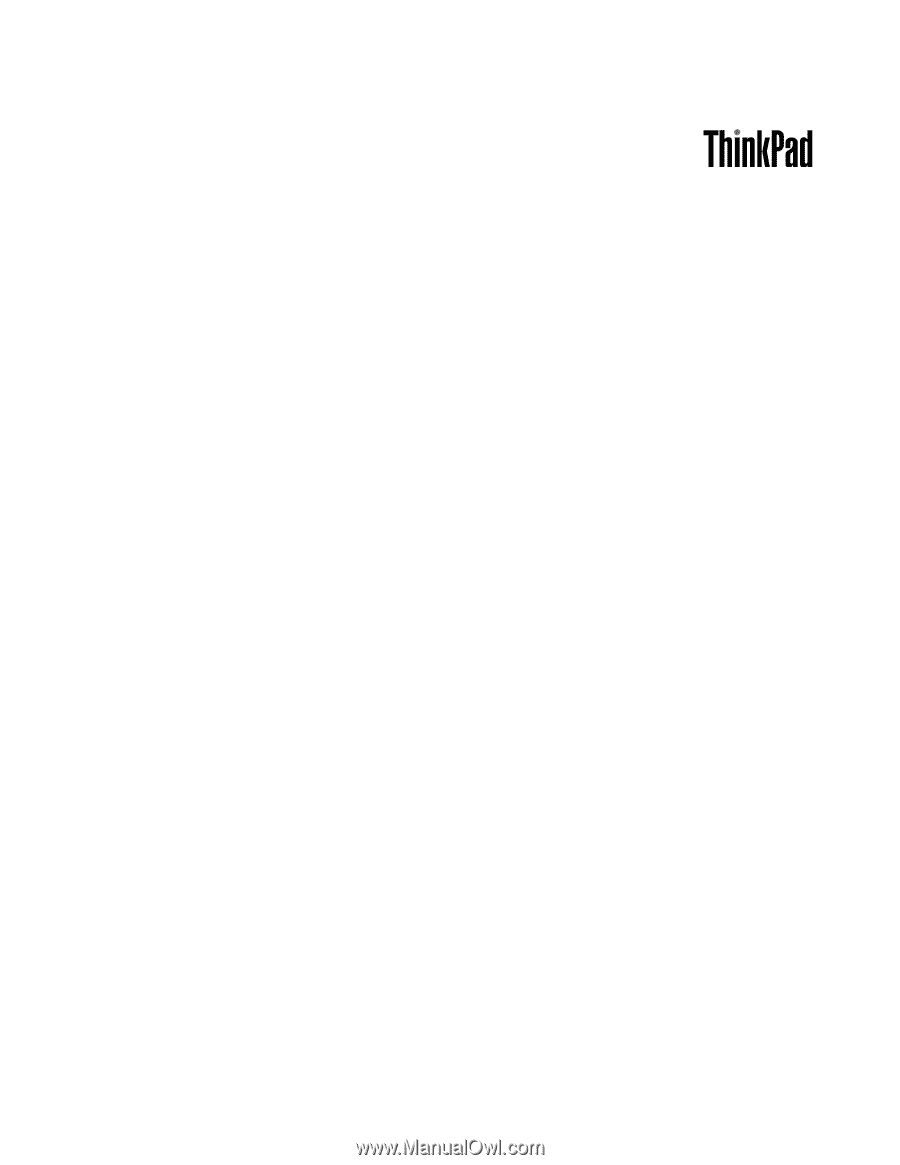
Handboek voor de gebruiker
ThinkPad T430s en T430si